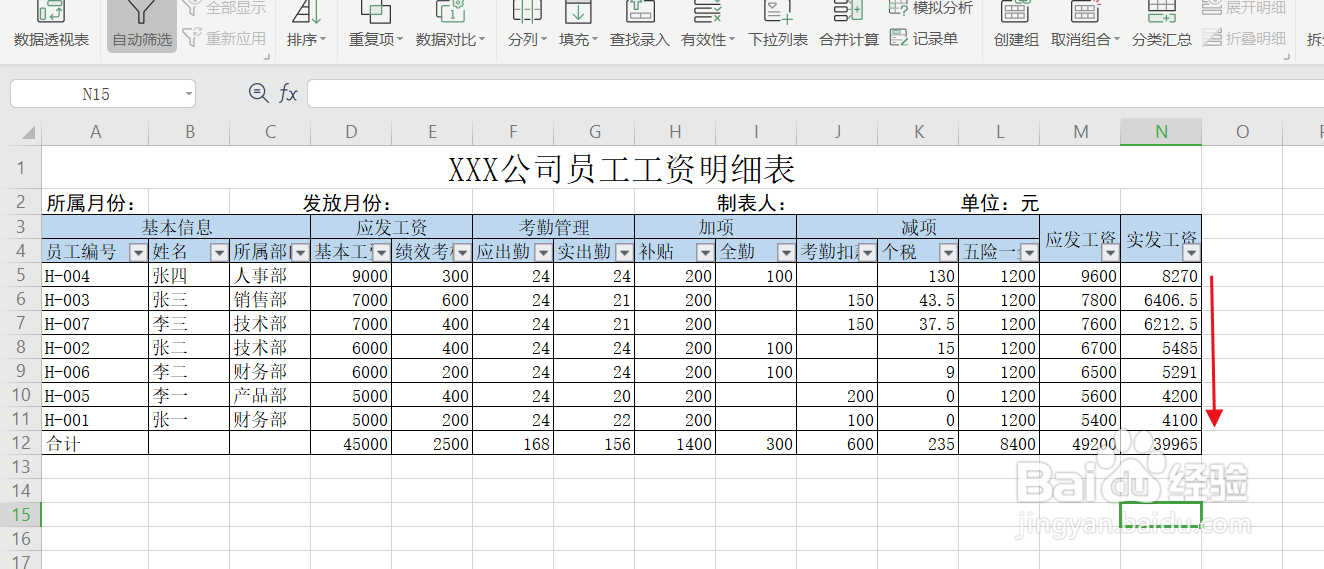1、首先,工资表有多个要素栏,如【基本工资】、【所属部门】、【实发工资】等要素,只要在同一栏列示,我们就可以对按照要素排序,这里以【实发工资】排序为例。先选中表格的要素栏,如图中箭头所示。
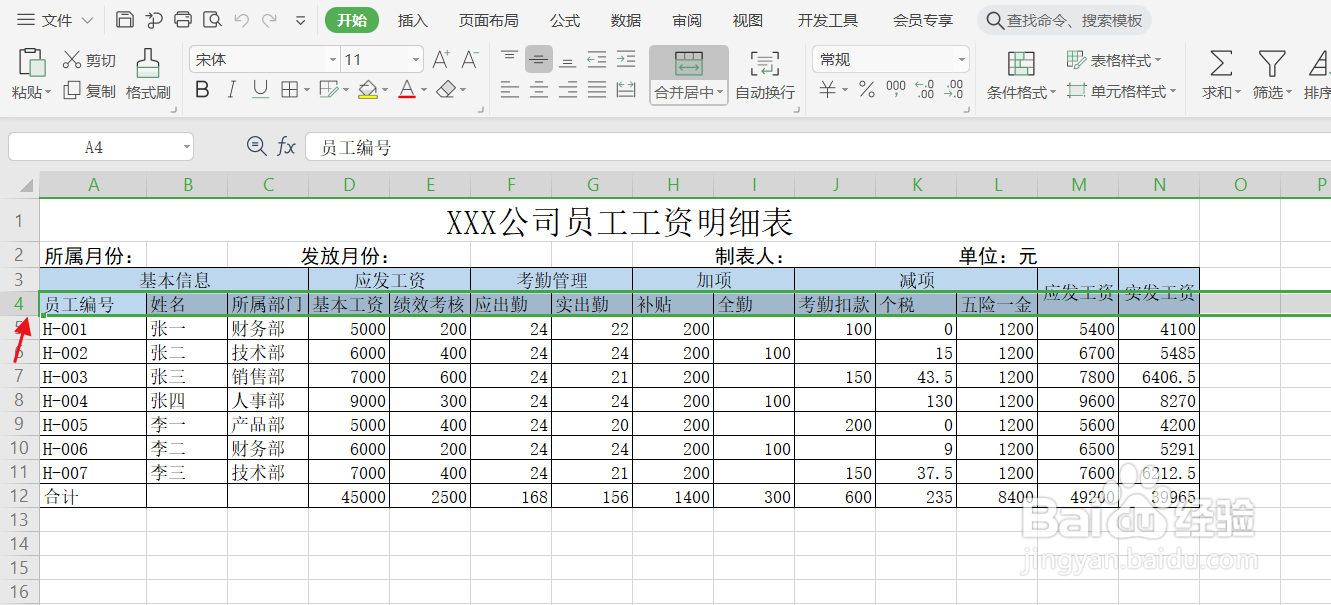
2、第二步,选中要素栏后,点击菜单栏【数据】-【自动筛选】按钮,完成后会在要素栏出现下拉按钮;烂瘀佐栾这里以【实发工资】进行【降又挨喁钒序】排序(即从高到低排序),那么我们就点击实发工资的下拉按钮,点击降序。(如图所示)
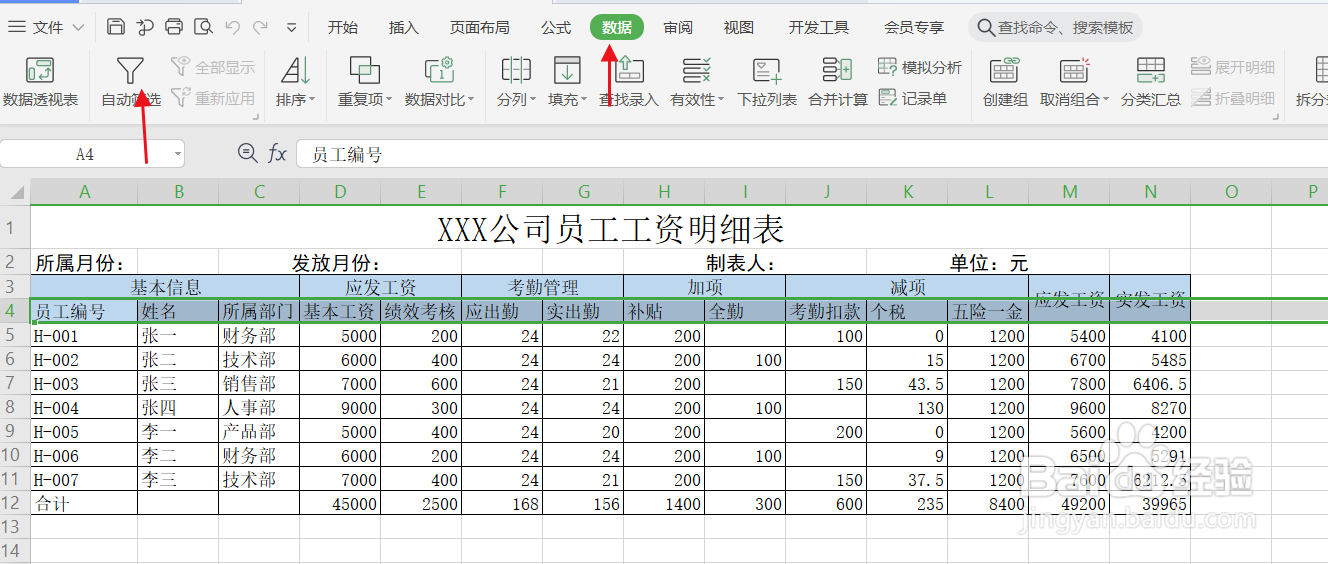

3、第三步,这里我们会发现,按实发工资排序后,虽然每个员工的实发工资是按照降序排列,但是合计栏确跑到了最上面。出现这种情况也不要慌,我们返回上一步进行另一种操作。
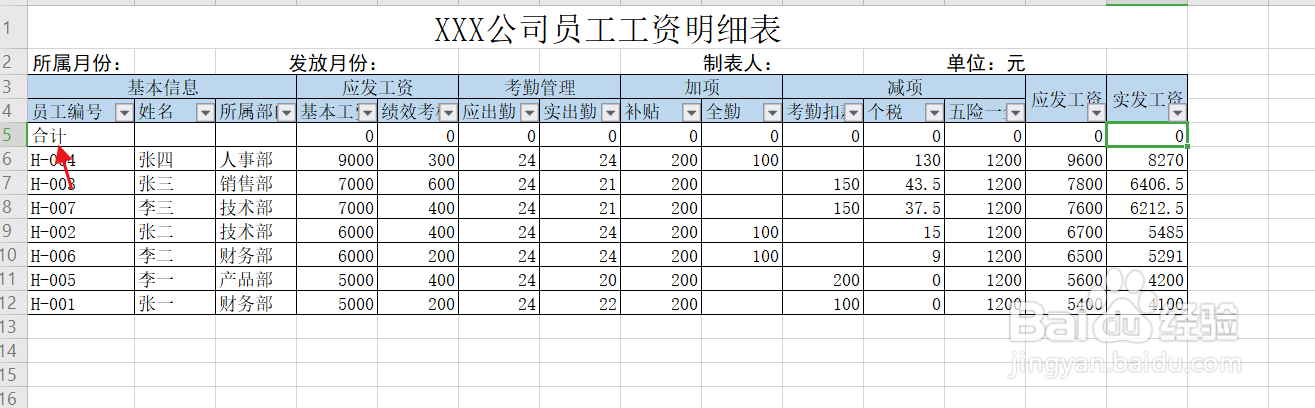
4、第四步,回到第二步的界面后,我们从要进行筛选的一列(实发工资一列)开始拖拉选中除合计一行外的数据,即从N5拉到A11(如图中箭头所示)。
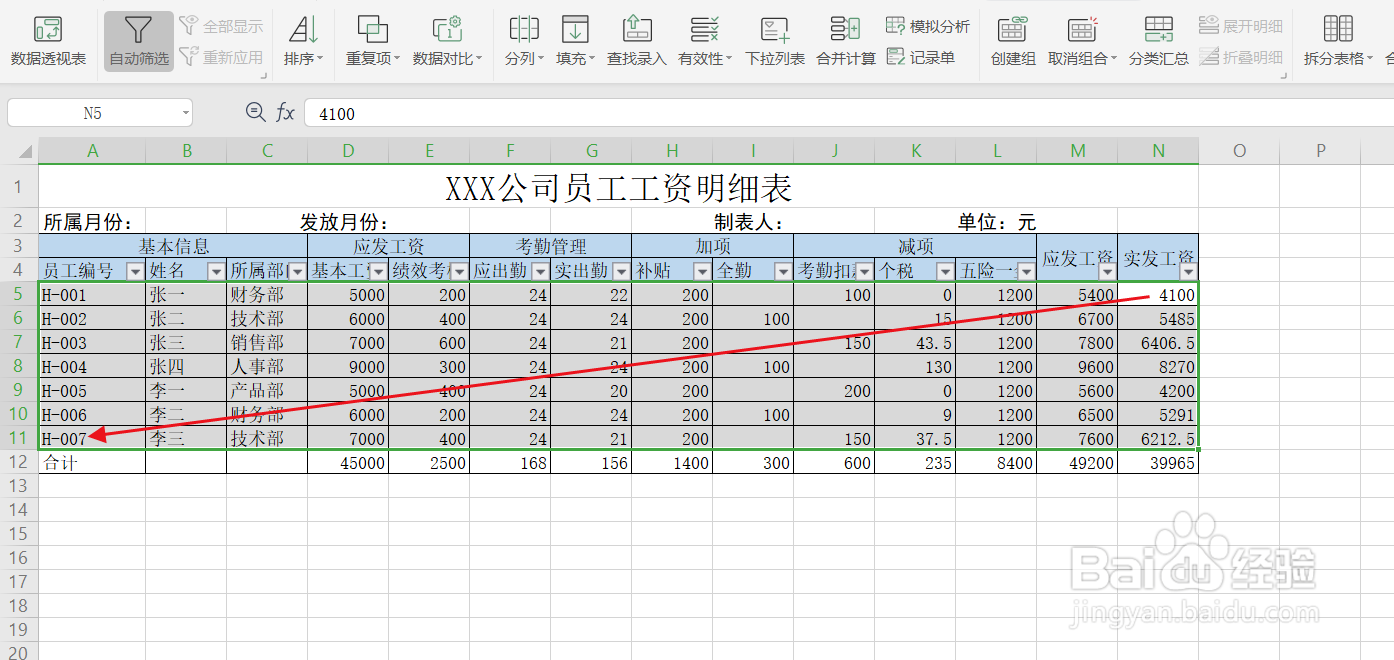
5、第五步,点击【数据】-【排序】-【降序】,选中的数据就会按照由大到小进行排列,合计栏也不会变动。